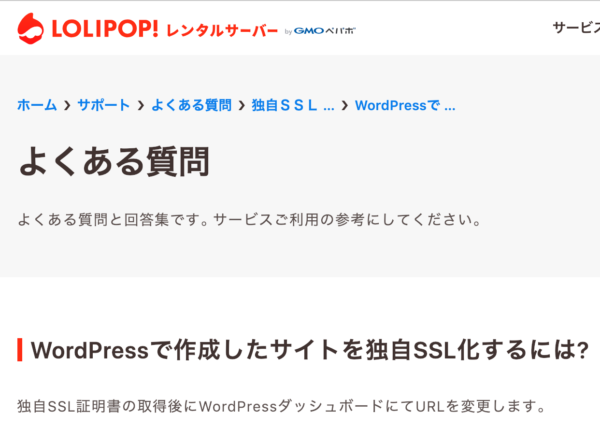ロリポップのワードプレスをSSL化しようとして失敗した!
復旧方法をロリポップに問い合わせて解決したのでシェアします。
今回、グループブログで使っていたワードプレスのブログをSSL化しようと思い、
ロリポップの説明ページを見ながら安易に設定したら、
「独自ドメインのみ対象」と言うところを読み飛ばしていたため、
手順の最後に書いてある
※ロリポップ!のドメインを使ったサイトの場合は、上記の方法で独自SSL化することはできません。
を見た時には既に設定をした後で、
ログインできなくなってしまいました。
■参考にした説明ページ
https://lolipop.jp/support/faq/ssl/000696/
変更手順を書く前に、この注意書きを書いて欲しかった。
そして、ロリポップに問い合わせて、回答を頂きましたので、ここでシェアします。
私と同じように説明を最後まで読まずに進めながら読んでログインできなくなってしまった人も多いはず。
そうならないためにも、
説明を最後まで読んでから、作業を始めましょうね。
既に、やってしまった人は、ロリポップに問い合わせしているかもしれませんが、その前にネット検索して、この記事にヒットしたら、ラッキーですね。
私も、ネット検索してみたのですが、該当する記事が見つからなかったので、」自分で作成して、今後同じ失敗をした人の為になればとおもいます。
前置きが長くなってしまいましたが、
手順は以下の通りです。
この度はお問合せいただき、誠にありがとうございます。
カスタマーサービス 寺泉 よりご案内いたします。
お問合せいただきました件に関しまして
お客様のWordPressについて確認いたしましたところ
WordPress内のアドレスが以下のように変更されておりました。
WordPressアドレス:https://hoppe2.lovepop.jp/j2/
サイトアドレス :https://hoppe2.lovepop.jp/j2/
お客様が変更されたURLは上記のURLでお間違いないでしょうか。
その場合、恐れ入りますが、ロリポップ!の独自SSLは
独自ドメインに対応した機能でございますので、
ロリポップ!のドメインを独自SSL化することができかねます。
そのため、ロリポップ!ドメイン(hoppe2.lovepop.jp)につきましては
「https」でのアクセスは行なうことが出来ません。
つきましては、注意点をご確認いただいた上、
下記手順にて「http」のアドレスに
戻していただきますようお願いいたします。
【※注意点※】
・作業を行われる前には、必ずバックアップを
行っていただきますようお願いいたします。
・作業中に誤ってデータベース及び
データベース内のデータを削除されてしまった場合
復旧を行うことは出来ません。
十分にご注意いただき作業をお願いいたします。
・下記手順でご案内している項目以外につきましては
設定の変更等を行われないようご注意ください。
━━━━━━━━━━━━━━━━━━━━━━━━━━━━━━━━━
1.ユーザー専用ページにログインする
2.左側の「サーバーの管理・設定」から「データベース」を選択する
3.以下の内容を確認する
---------------------------------------------------
サーバー :mysql022.phy.lolipop.lan
ユーザー名:LAA05〜
パスワード:※ご確認ください
---------------------------------------------------
4.「phpMyadminを開く」を選択する
5.[3]で確認した情報を入力する
---------------------------------------------------
ユーザー名 :LAA05〜
パスワード :※ご確認ください
サーバの選択:mysql022.phy.lolipop.lan
※「mysql」の後ろの数字にご注意ください
---------------------------------------------------
6.「実行する」を選択する
7.左側メニューから「LAA0534689-0i500g」を選択する
8.左側メニューから「wp2_options」を選択する
9.右側のページから
【 siteurl https://hoppe2.lovepop.jp/j2/ 】の項目の
左側にある「編集」を選択する
10.アドレスを《 http://hoppe2.lovepop.jp/j2/ 》に変更する
11.「実行」を選択する
12.同じく下の段の
【 home https://hoppe2.lovepop.jp/j2/】の項目の
左側にある「編集」を選択する
※稀に下の段になく、離れて表示されている場合がございます。
「wp2_options」フォルダ内を最後まで
ご確認いただきますようお願いいたします。
13.アドレスを《 http://hoppe2.lovepop.jp/j2/ 》に変更する
14.「実行」を選択する
━━━━━━━━━━━━━━━━━━━━━━━━━━━━━━━━━
変更後、ログインが行えるかご確認くださいませ。
なお、変更後もアクセスが行なえない場合
ブラウザがキャッシュ(古い情報)を保持している可能性がございます。
キャッシュの削除を行ない、再度アクセスをお試しくださいませ。
◇キャッシュの削除方法 - ロリポップ!
https://lolipop.jp/support/faq/tra/000610/
また、上記作業を行ってもなお、ログインが行えない場合、
以下の弊社にてお調べいたしますので、以下のフォーマットに詳細な情報をご記載の上、
ユーザー専用ページ内の「サポート」>「■メールでのお問合せ」より
再度ご連絡いただきますようお願いいたします。
================================
・エラーが発生する管理画面のURL:
・エラー発生日時:月 日 時 分
・エラーメッセージ全文:
・エラー発生時に行っていた操作:
================================
▽ユーザー専用ページはこちら
https://user.lolipop.jp/?mode=login
なお、今回ご指摘いただきましたマニュアルの記述につきましては、
お客様にご迷惑をおかけいたしましたこと大変申し訳ございませんでした。
本件につきましては担当部署に申し伝え、
内容の修正を検討させていただきます。
ほかに何かご不明な点がありましたら、お気軽にお問合わせくださいませ。
これからもロリポップ!をよろしくお願いいたします。
以上の作業をして、無事、今まで通りログインできるようになりました!
めでたしめでたし!
いやいや、本来の設定方法はどうするんだって話ですよね。
それについては、隣の記事に書きますので、そちらを参考にしてください。